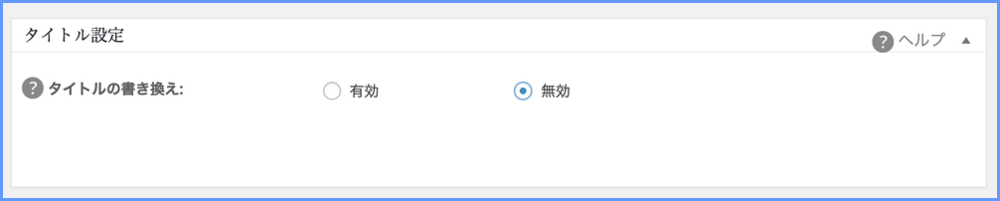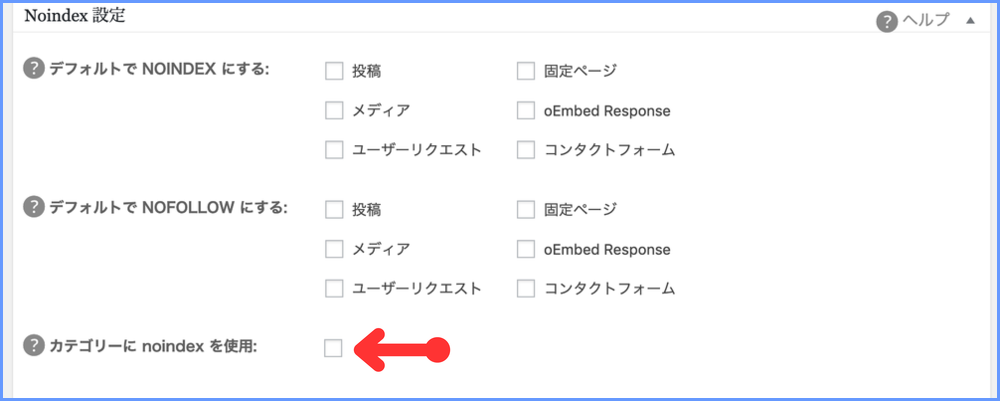All In One SEO Packプラグインの使い方と設定!検索順位を有利にする方法

こんにちは。
WordPressプラグインで最も使われているプラグインの一つではないかと思うくらい重要なものを紹介します。それが、『All In One SEO Pack』です。
あ、だからと言って『必ず入れないといけない』ということはありません。テンプレートによっては入れなくてもいいものがあるので、そのあたりはテンプレート開発者の意見を優先してくださいね。
ただ、All In One SEO Packを入れておくことで、SEO対策になるテンプレートが多いのです。そこで、All In One SEO Packプラグインの設定方法についてご紹介してきたいと思います。
それでは、まいりましょう!
※これから紹介する設定はあくまで私のおすすめです。テンプレート作成者が設定を紹介している場合はそちらを優先した方がいい場合もあります。
All In One SEO Packをインストール
まずはプラグインの追加から『All In One SEO Pack』を検索し、『今すぐインストール』しましょう。
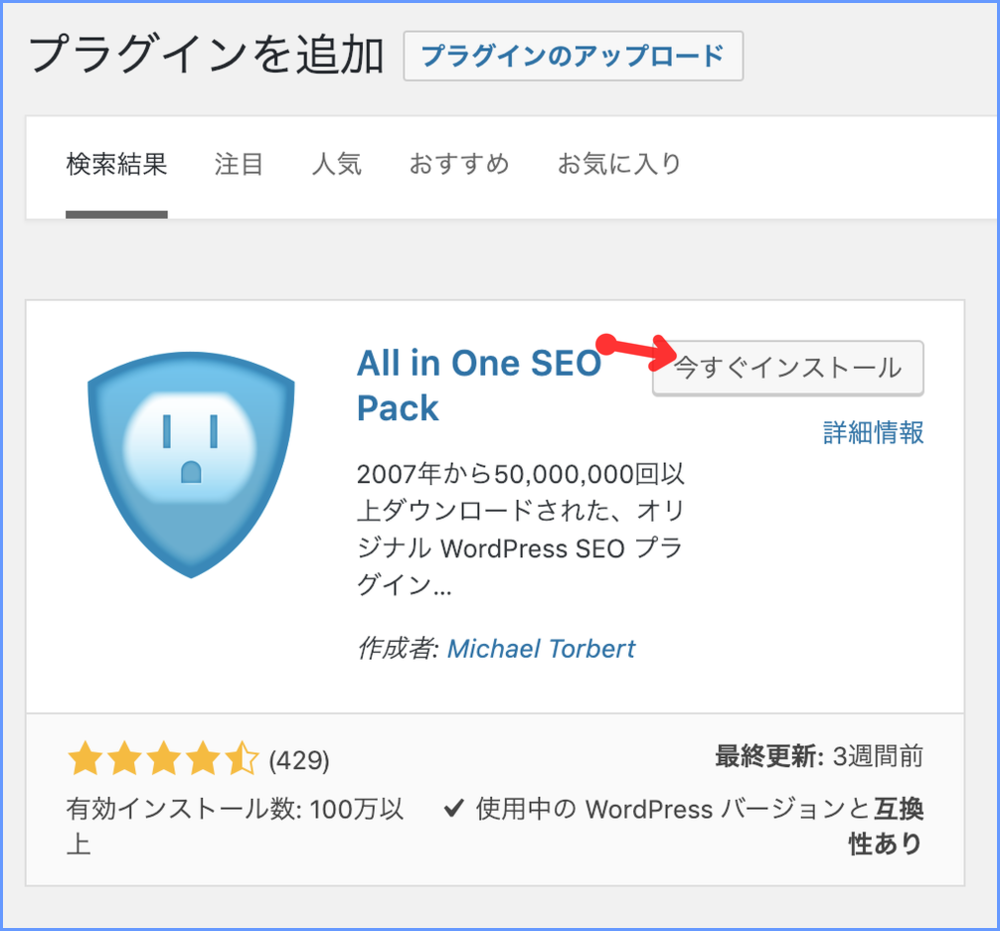
次に『有効化』のボタンを押しましょう。
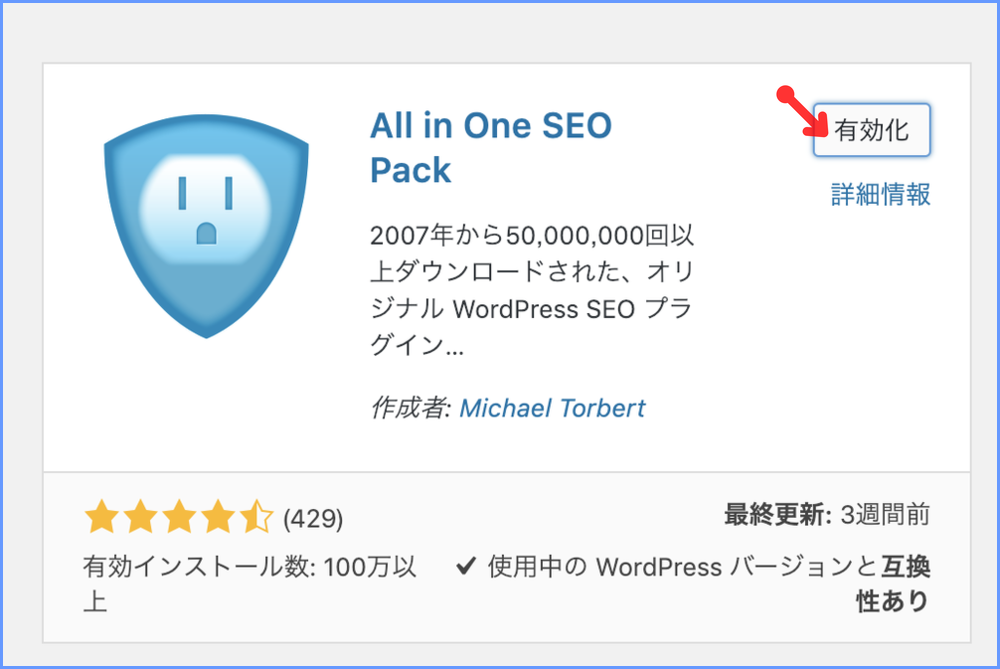
『有効化』するとダシュボードの一覧に『All In One SEO Pack』が出現します。『All In One SEO Pack』から『一般設定』をクリックしてください。※中には英語で『General Settings』となっているものもあります。
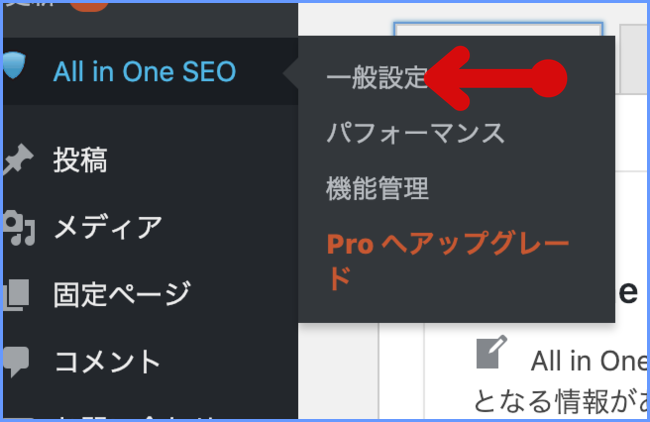
それでは各設定を見ていきましょう!
こちらの一般設定では、CanonicalURLのチェックを外します。
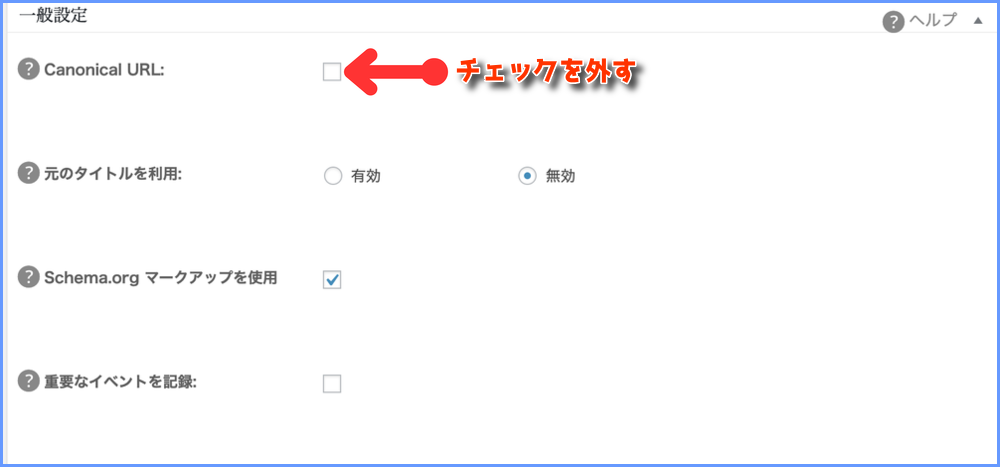
次にホームページ設定の部分ではサイト名と『ホームディスクリプション』の場所にサイトの説明を記入しましよう。『固定フロントページ代用』は無効のままで大丈夫です。
サイトの説明を記入するときに、『どんなキーワードで検索されるか』予測しながら書いていくといいですね。
例えば、美容室、東京、青山、モデル、女優、値段、評判、口コミなどで検索されると予想した場合、
『東京の青山にあるおしゃれな美容室の口コミを紹介しています。有名なモデルや女優も多数訪れ、一般人でもいきやすいリーズナブルな値段で評判のよい美容室をピックアップしています。』
など160文字以内で書いてみてください。
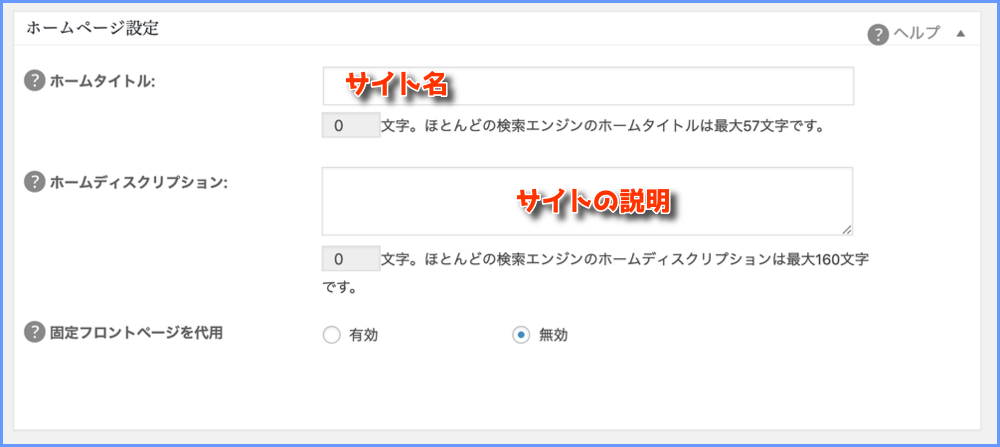
タイトル設定は『無効』にしてください。
カテゴリーをNoindexにするのチェックを外してください。
『キーワード設定』は下記三つの項目のチェックを外してください。
『メタキーワードとしてカテゴリーを使う』
『メタキーワードとしてタグを使う』
『動的に投稿ページのキーワードを生成する』
このボックスにチェックが入っていると各記事のメタキーワードが自動で作ってくれるのですが、キーワードは記事ごとに手動でつけたほうがいいので、チェックを外します。
以上がおすすめの設定です。注意していただきたいのは、他に入れているプラグインとの相性によっては設定を変えた方がいい場合もあることです。
もし、何かしらトラブルが発生した場合は、プラグインの消去やAll in one SEO Packの設定をいろいろ試してみてください。
Googleアナリティクスを設定する場合
All In One SEO Packのプラグインでは、Googleアナリティクスを設置することができます。その場合は以下のようにトラッキングIDを入れ、ユーザーをアクセスから除外する設定を行ってください。
そうでないと、自分が記事を書くたびにアクセスがカウントされてしまうので正確なアクセスを解析することができなくなってしまうので注意が必要です。
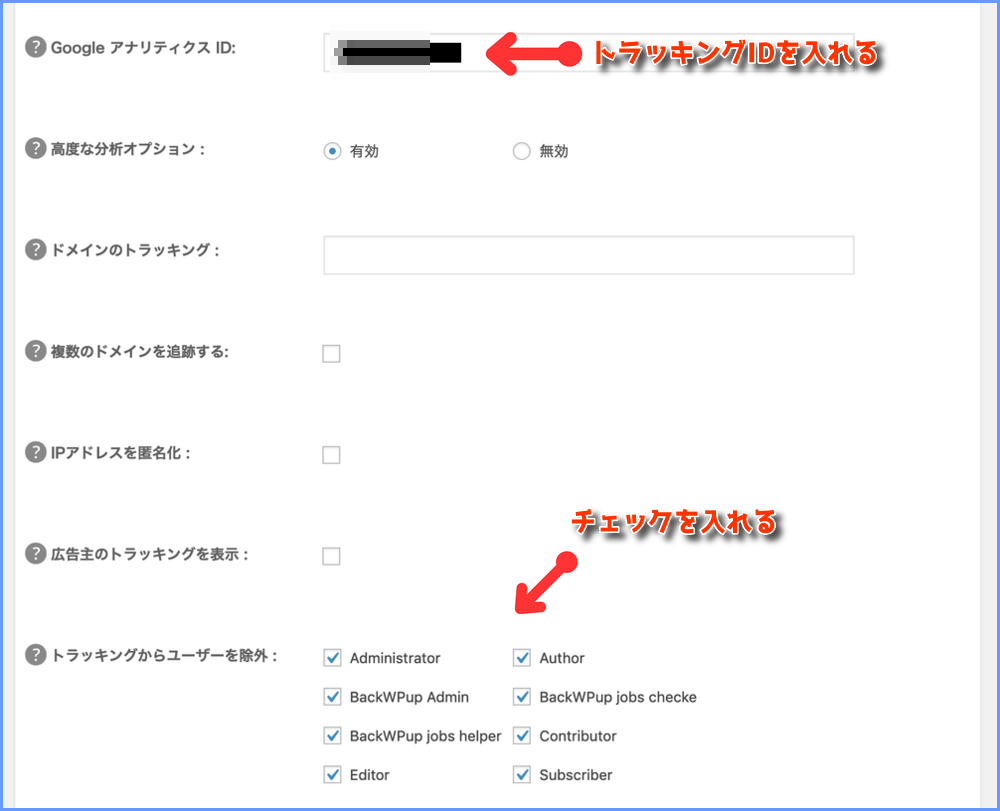
Googleアナリティクスは別の方法でも簡単に設置することができます。もしAll In One SEO Packがいらないと判断した場合には以下の方法を参考にしてGoogleアナリティクスを設定してください。
⇨Googleアナリティクスの始め方!おすすめ設置方法と初心者がやるべき設定を丁寧に解説
まとめ
最近のテンプレートではAll In One SEO Packのプラグインを必要としないものもあります。最新の賢威などは必要ないと言われています。なので、無理に設定する必要はないということは念頭においといてください。
ただし、All In One SEO Packを使った方がいいテンプレートを使用している人も多いので、紹介しました
最後までお付き合いいただきありがとうございました。
テンプレートによっては入れなくてもいいので、テンプレート開発者の判断を優先してくださいね。
 いちどーくん
いちどーくん
Googleアナリティクスを入れるときの設定は注意してくださいね。
 ささめきさん
ささめきさん